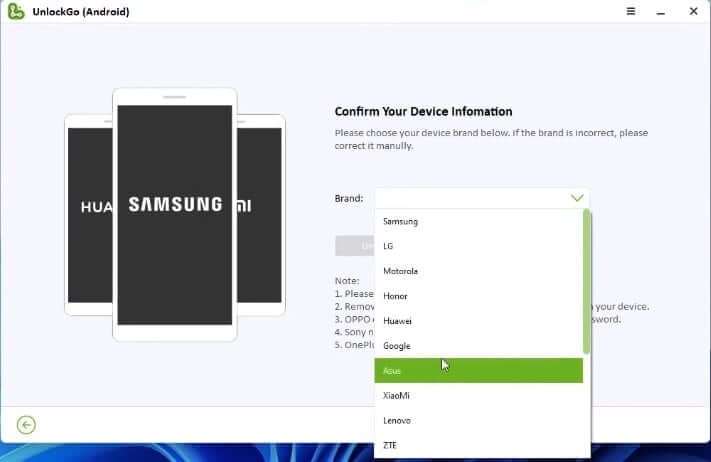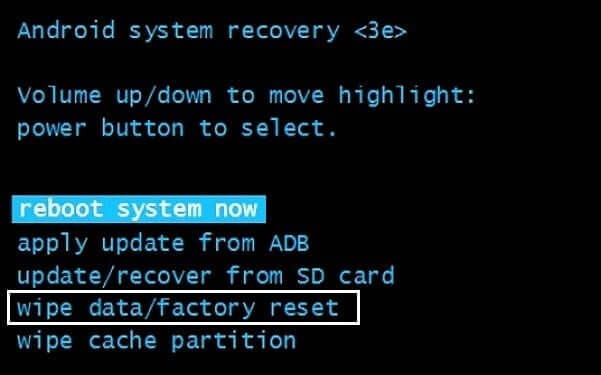So entfernen Sie Mobicontrol ohne Passwort von Android
Viele Unternehmen und Schulen verwenden unterschiedliche Tools zur Verwaltung mobiler Geräte auf Geräten, die Schülern und Mitarbeitern zur Verfügung gestellt werden. Ein solches Tool ist Mobicontrol, das bei Unternehmen sehr beliebt ist. Es kann jedoch vorkommen, dass Sie sie von Ihrem Android-Gerät entfernen müssen, ohne Zugriff auf ein Passwort oder Administratorrechte zu haben. In diesem Leitfaden werden mögliche Lösungen untersucht, um MobiControl ohne Passwort von einem Android-Gerät zu entfernen.
So entfernen Sie Mobicontrol ohne Passwort von Android
MobiControl, entwickelt von SOTI Inc., unterstützt Unternehmen bei der Verwaltung und Sicherung mobiler Geräte, einschließlich Smartphones, Tablets und robuster Geräte, über verschiedene Betriebssysteme wie Android, iOS, Windows und macOS hinweg. So können Sie es entfernen:
Methode 1: Verwenden Sie ADB-Befehle
ADB (Android Debug Bridge) ist ein Befehlszeilentool, das die Interaktion mit Android-Geräten erleichtert. Durch Befehle ADBEs ist möglich, Mobicontrol ohne Passwort von einem Android-Gerät zu deinstallieren.
1. Installieren Sie ADB auf Ihrem Computer und verbinden Sie Ihr Android-Gerät mit USB-Kabel.
2. Navigieren Sie zu dem Verzeichnis, in dem ADB installiert ist, normalerweise zum Ordner „Platform Tools“ in einem Installationsverzeichnis Android SDK.
3. Öffnen Eingabeaufforderung Geben Sie auf Ihrem Computer den Befehl „adb devices“ ein und führen Sie ihn aus, um zu überprüfen, ob ADB Ihr Gerät erkennt.
Zur Bestätigung der Verbindung sollte die Seriennummer Ihres Geräts aufgeführt sein.
4. Schreiben: ADB Shell Und drücke Enter Um auf die Shell Ihres Geräts zuzugreifen.
5. Sobald Sie sich in der Shell des Geräts befinden, können Sie es mit dem Befehl rooten:
6. Gehe zum Ordner Systemanwendungen Sn durch Eingabe von: cd /system/priv-app
7. Verwenden Sie den Befehl ls Um den Inhalt des Verzeichnisses aufzulisten. Wählen Sie den Mobicontrol-Ordner aus und notieren Sie sich seinen Namen.
Um Mobicontrol-Dateien zu entfernen, führen Sie den Befehl aus:rm -rf MOBICONTROL_FOLDER_NAME
Hinweis: Ersetzen Sie MOBICONTROL_FOLDER_NAME durch den tatsächlichen Namen des Mobicontrol-Ordners.
8. Warten Sie, bis der Befehl abgeschlossen ist, und starten Sie Ihr Android-Gerät neu.
Die zweite Methode: Verwendung von Programmen von Drittanbietern
Viele Anwendungen von Drittanbietern können mit MDM-Lösungen (Mobile Device Management) umgehen und Mobicontrol und die zugehörigen Dateien effektiv entfernen.
Wir haben es hier verwendet iToolab UnlockGo، Es handelt sich um eine hochgradig maßgeschneiderte Lösung zur Umgehung von MDM. Es kann verschiedene Arten von MDM-Sperren innerhalb von Sekunden entfernen.
1. Herunterladen und installieren EntsperrenGo Für Android auf Ihrem Computer.
2. Verbinden Sie Ihr Android-Gerät über mit Ihrem Computer USB-Kabel.
3. Wählen Sie eine Funktion aus Entfernen Sie MDM Und klicken Sie Start.
4. Wählen Sie Ihr Gerät und Ihre Option Freischalten Empfohlen für Ihr Android-System.
5. Geben Berechtigungen Geben Sie die erforderlichen Schritte ein und warten Sie, bis der Bildschirm zur Bestätigung des Google-Kontos durchlaufen wird.
Ihr Gerät wird automatisch neu gestartet, sobald der Vorgang abgeschlossen ist.
Methode 3: Verwenden Sie die Sicherung und Wiederherstellung von Android Debug Bridge (ADB).
Befehle verwenden Android Debug Bridge Beim Wiederherstellen ist es möglich, ein Backup des Android-Geräts zu erstellen und dabei die Mobicontrol-Anwendung auszuschließen. Dieses Backup kann auf dem Gerät wiederhergestellt werden, wodurch Mobicontrol eliminiert wird, ohne dass das Passwort erforderlich ist.
1. Verbinden Sie Ihr Android-Telefon nach der Aktivierung über ein USB-Kabel mit dem Computer USB-Debugging auf Ihrem Telefon.
2. Einschalten Eingabeaufforderung Führen Sie als Administrator den folgenden Befehl aus, um Ihre Gerätedaten, mit Ausnahme der Mobicontrol-App, zu sichern:
adb shell su rm/data/system/locksettings.db rm/data/system/locksettings.db-wal rm/data/system/locksettings.db-shm rebooten rm locksettings.db-Befehl in cmd oder Eingabeaufforderung
Nachdem der Wiederherstellungsvorgang abgeschlossen ist, wird Ihr Gerät neu gestartet, wobei Mobicontrol entfernt wird.
Methode 4: Führen Sie einen Werksreset durch
Schließlich können Sie einen Werksreset durchführen, um die Mobicontrol-App ohne Passwort von Ihrem Android-Telefon zu entfernen.
1. Halten Sie die Ein-/Aus-Taste und die Leiser-Taste gleichzeitig gedrückt, bis ein Menü angezeigt wird Bootloader.
2. Verwenden Sie die Lautstärketasten, um zu zu navigieren Wiederherstellungsmodus Und wählen Sie es mit dem Netzschalter aus.
3. Klicken Sie im Wiederherstellungsmodus auf Lauter-Taste Lassen Sie es los, während Sie den Netzschalter gedrückt halten.
4. Wählen Sie Daten löschen oder auf Werkseinstellungen zurücksetzen von der Liste.
5. Bestätigen Sie die Aktion durch Auswählen نعم wenn angefordert.
Wenn Sie Ihr Android-Gerät auf die Werkseinstellungen zurücksetzen, werden alle Daten gelöscht, einschließlich Mobicontrol und zugehöriger Einstellungen, wodurch die Software vollständig vom Gerät deinstalliert wird.
Obwohl das Entfernen von MobiControl von einem Android-Gerät ohne Passwort eine Herausforderung darstellen kann, werden Ihnen die verfügbaren Strategien und Techniken auf jeden Fall dabei helfen.
Teilen Sie Ihre Vorschläge im Kommentarbereich und bleiben Sie mit Ahla Home in Verbindung.